در OnePlus، سامسونگ و سایر تلفنهای اندرویدی میتوانید بیش از یک نسخه از یک برنامه را بدون ابزار شخص ثالث اجرا کنید. در اینجا چگونگی آن است.
آیا چندین حساب برای یک برنامه دارید اما تلفن Android شما فقط به شما اجازه استفاده از یکی را می دهد؟ نگران نباشید، یک ویژگی در برخی از تلفن های اندرویدی وجود دارد که به شما امکان می دهد چندین نسخه از یک برنامه را اجرا کنید. به این ترتیب، می توانید یک کپی دوم از برنامه مورد علاقه خود ایجاد کنید، حساب ثانویه خود را به آن اضافه کنید و از آن استفاده کنید، گویی برنامه اصلی شما در تلفن شما است.
برای شبیه سازی برنامه های نصب شده خود، حتی به یک برنامه شخص ثالث نیاز ندارید. در اینجا نحوه کپی کردن برنامه های Android خود آورده شده است.
چندین نسخه از یک برنامه را در اندروید اجرا کنید
برای روشن شدن این موضوع، ویژگی ایجاد چندین نسخه از یک برنامه تنها در دستگاههای اندرویدی خاص موجود است. این ویژگی را باید در گوشی های سامسونگ، شیائومی و وان پلاس پیدا کنید.
اگر تلفن شما این ویژگی را ندارد، همچنان میتوانید چندین نمونه از برنامههای Android خود را با استفاده از یک برنامه شخص ثالث اجرا کنید.
در حالی که هر سازنده نام خاص خود را برای این ویژگی دارد – به عنوان مثال در سامسونگ مسنجر دوگانه نامیده می شود – بدون توجه به تلفن، تقریباً یکسان عمل می کند.
در اینجا نحوه شروع به کار آمده است. ما از یک گوشی OnePlus دارای اندروید 10 برای این نسخه نمایشی استفاده کرده ایم:
- برنامه تنظیمات را باز کنید.
- به پایین اسکرول کنید، روی Utilities ضربه بزنید و روی Parallel Apps ضربه بزنید.
- فهرستی از برنامههایی را میبینید که میتوانید از آنها کپی کنید—همه برنامهها پشتیبانی نمیشوند.
- برنامهای را که میخواهید شبیهسازی کنید، پیدا کنید و کلید آن را در موقعیت روشن قرار دهید.
- تلفن شما یک کپی از برنامه انتخابی شما را ایجاد کرده و به کشوی برنامه شما اضافه می کند.
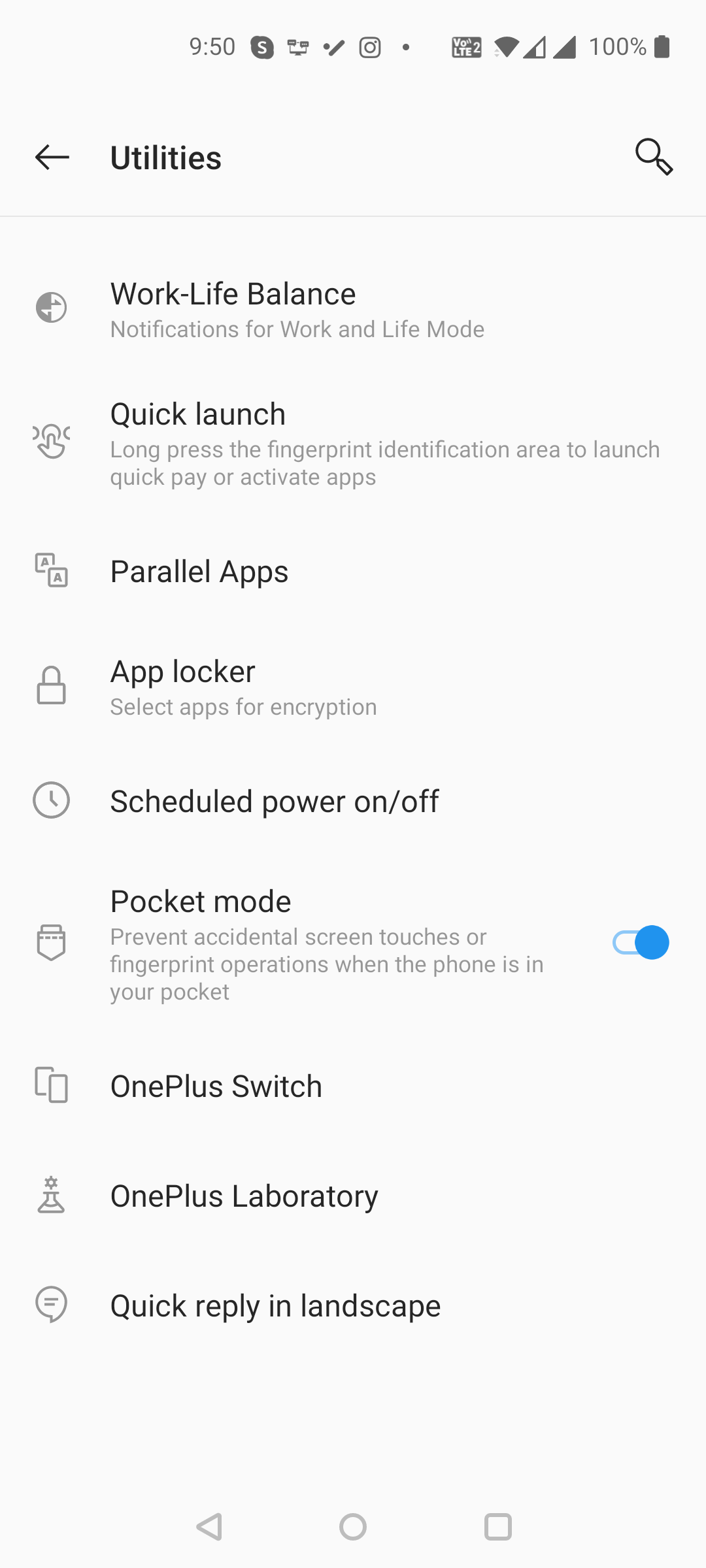
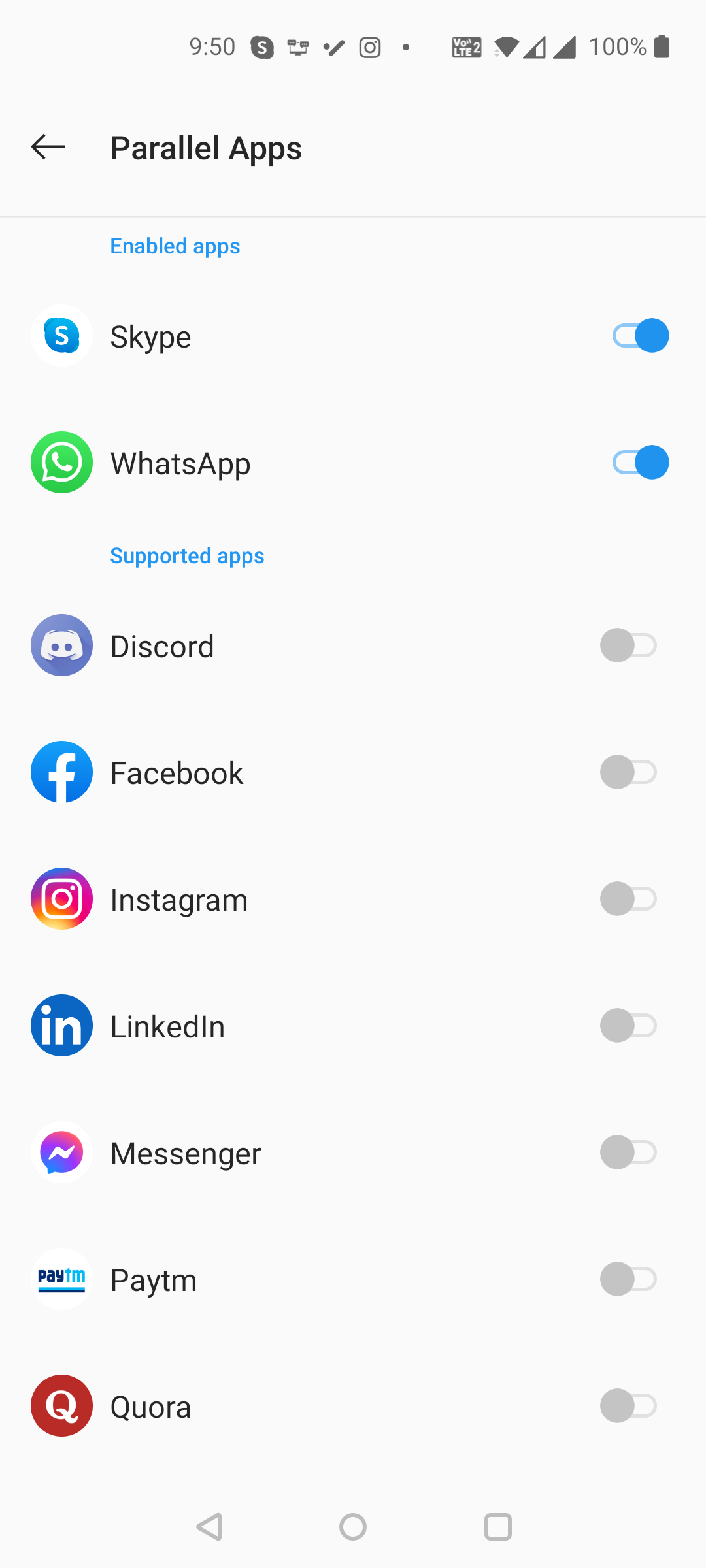
برنامه جدید ایجاد شده شما هیچ یک از تنظیمات موجود شما را منتقل نخواهد کرد. این به شما فرصتی می دهد تا این برنامه را به روشی کاملاً متفاوت از برنامه اصلی شخصی سازی کنید.
اکنون برای استفاده از حساب ثانویه خود با برنامه شبیه سازی شده آماده هستید.
اندروید داده های برنامه های کلون شده را کجا ذخیره می کند؟
تلفن Android شما دادههای برنامههای شبیهسازی شده شما را در فهرستی مشابه برنامههای اصلی ذخیره نمیکند. با این حال، یافتن آن داده ها نباید خیلی سخت باشد.
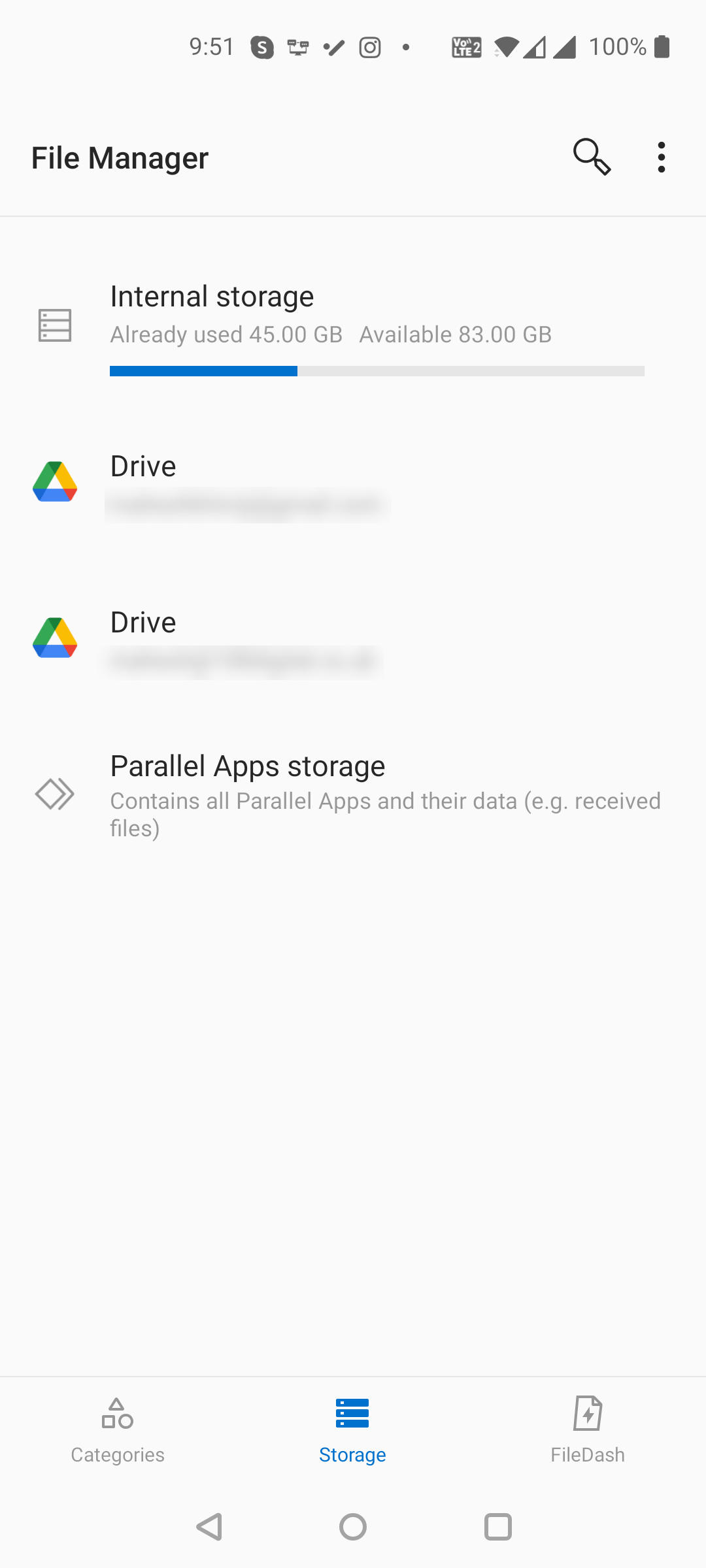
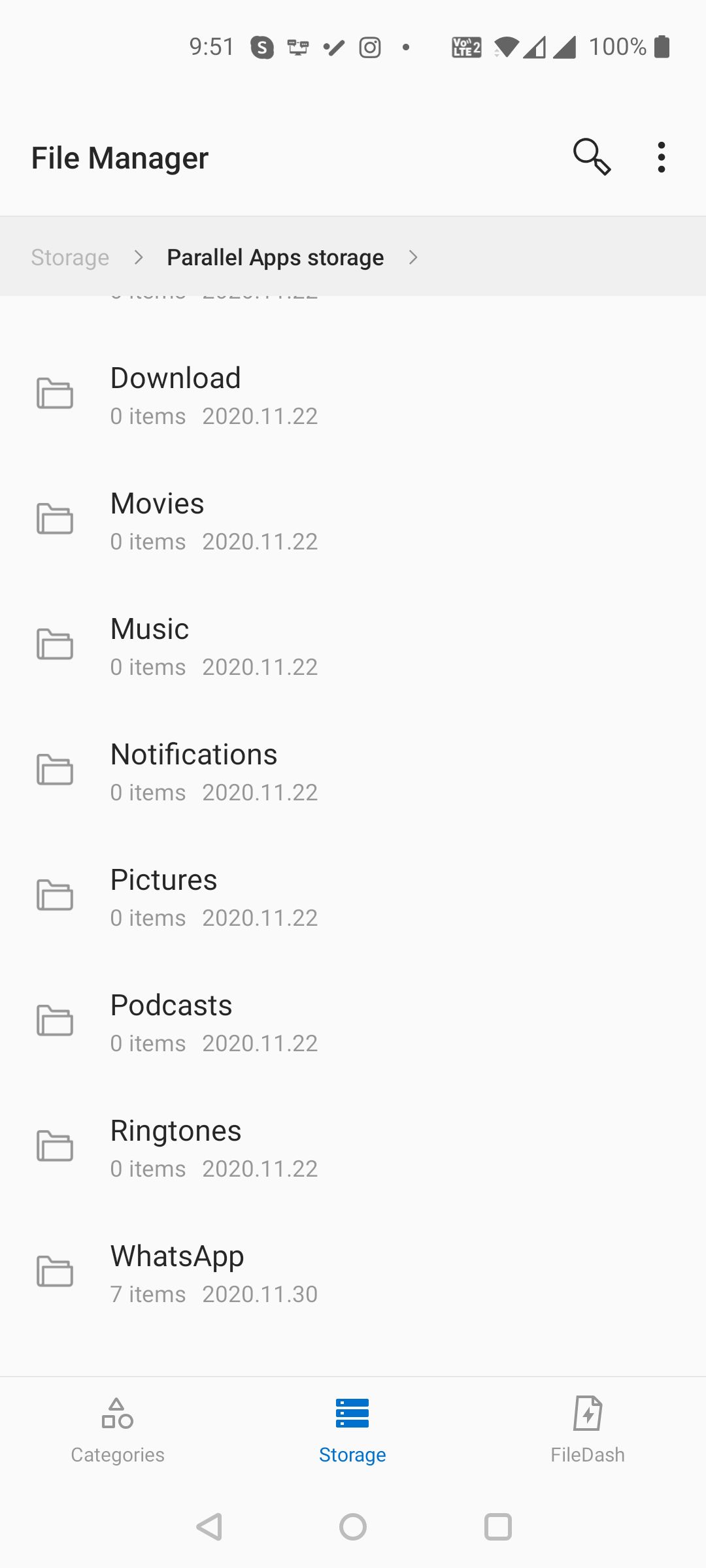
در تلفن OnePlus، داده های برنامه های شبیه سازی شده خود را در بخش ذخیره سازی برنامه های موازی پیدا خواهید کرد. با استفاده از یک فایل منیجر اندروید می توانید به این فضای ذخیره سازی دسترسی داشته باشید.
محدودیت های کپی کردن برنامه ها در اندروید چیست؟
یک محدودیت عمده برای شبیه سازی برنامه ها این است که نمی توانید تمام برنامه های اندروید خود را کلون کنید. برخی از برنامهها مانند Google Chrome وجود دارند که هنوز نمیتوانید آنها را تکراری کنید.
اساسا، شما فقط می توانید از برنامه هایی کپی کنید که در صفحه برنامه های موازی می بینید. اگر برنامهای در آنجا فهرست نشده است، نمیتوانید از آن کپی کنید.
چندین نسخه از یک برنامه را در اندروید غیرفعال کنید
حذف برنامه های تکراری به همین سادگی است:
- به Settings > Utilities > Parallel Apps بروید.
- برنامهای را که میخواهید نسخه تکراری آن را حذف کنید، پیدا کنید و کلید آن را در موقعیت خاموش قرار دهید.
تلفن شما نسخه تکراری برنامه و همچنین تمام داده های آن را حذف می کند. این هیچ تاثیری بر نسخه اصلی برنامه نخواهد داشت. شما می توانید به استفاده از آن مانند گذشته ادامه دهید.
استفاده از حساب های دوگانه در برنامه های تکراری اندروید
اجرای چندین نمونه از یک برنامه به شما امکان می دهد از چندین حساب برای آن برنامه ها در تلفن خود استفاده کنید. با این ویژگی که اکنون در سیستم شما تعبیه شده است، دیگر نیازی به جستجوی ابزارهای شبیه سازی اپلیکیشن ندارید. همانطور که در بالا نشان داده شده است، اکنون می توانید این کار را با جابجایی یک سوئیچ در دستگاه اندرویدی خود انجام دهید.
شبیه سازی برنامه ها مزایای دیگری نیز دارد، از جمله افزایش امنیت شما. با ابزار Shelter، میتوانید برنامهها را در جعبه شنی اجرا کنید تا آنها را از بقیه سیستم خود جدا نگه دارید.
